Render-Studio-Benutzeroberfläche – Render-Optionen
![]()
Nur verfügbar für
Die Render-Optionen bestimmen, wie die Szene in eine JPEG- oder PNG-Bilddatei ausgegeben wird. Sobald die Bearbeitung der Szene abgeschlossen ist, klicken Sie in der Symbolleiste auf die Schaltfläche „Szene rendern“ (![]() ), um das Dialogfenster „Render-Optionen“ zu öffnen:
), um das Dialogfenster „Render-Optionen“ zu öffnen:
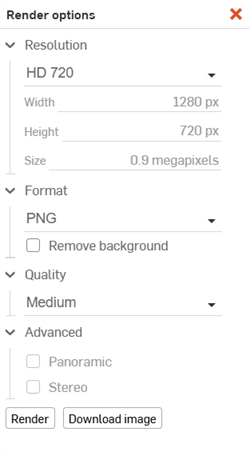
Die Render-Optionen werden im Folgenden beschrieben:
-
Auflösung: Bestimmt das Seitenverhältnis des resultierenden Renderings. Es gibt folgende Auflösungsoptionen:
-
Benutzerdefiniert
-
Seitenverhältnis: Wählen Sie aus den folgenden Seitenverhältnisoptionen aus:
-
Benutzerdefiniert: Geben Sie die Pixelwerte für Breite und Höhe unabhängig voneinander ein.
-
Von Ansicht: Erstellt einen Renderer aus der Breite und Höhe der aktuellen Szene (wie auf dem Bildschirm angezeigt). Die Werte für Breite und Höhe können mit dieser Auswahl nicht bearbeitet werden.
-
4x3 / 16 x 9: Geben Sie unten entweder einen Breiten- oder einen Höhenwert ein, und der gegenüberliegende Wert (Breite oder Höhe) wird automatisch entweder auf das Verhältnis 4 x 3 oder 16 x 9 beschränkt.
-
Quadratisch: Erzeugt ein quadratisches Rendering. Wenn Sie einen Wert für Breite oder Höhe eingeben, wird die entsprechende Seite automatisch so angepasst, dass sie die gleiche Länge hat.
-
-
Von Ansicht: Erstellt einen Renderer aus der Breite und Höhe der aktuellen Szene (wie auf dem Bildschirm angezeigt). Die Werte für Breite und Höhe können mit dieser Auswahl nicht bearbeitet werden.
-
UHD (8k): Nur für Advanced Render Studio verfügbar. Ausgabe mit ultrahoher Auflösung (8k).
-
UHD (2160) : Nur für Advanced Render Studio verfügbar. Ausgang mit ultrahoher Auflösung (2160).
-
HD (1080): High Definition (1920 Pixel breit x 1080 Pixel hoch). Die Werte für Breite und Höhe können mit dieser Auswahl nicht bearbeitet werden.
-
HD 720: High Definition (1280 Pixel breit und 720 Pixel hoch). Die Werte für Breite und Höhe können mit dieser Auswahl nicht bearbeitet werden.
-
SD NTSC: Standard Definition National Television System Committee Codierungsformat, das hauptsächlich in Nord-, Mittel- und Teilen Südamerikas verwendet wird (640 Pixel breit und 480 Pixel hoch). Die Werte für Breite und Höhe können mit dieser Auswahl nicht bearbeitet werden.
-
SD PAL: Standard Definition Phase Alternating Line Codierungsformat, das hauptsächlich in Teilen Südamerikas, Europas, Afrikas, Asiens und Australiens verwendet wird (720 Pixel breit und 576 Pixel hoch). Die Werte für Breite und Höhe können mit dieser Auswahl nicht bearbeitet werden.
-
- Breite: Wenn „Benutzerdefiniert“ für die Auflösung ausgewählt ist, geben Sie einen Breitenwert (in Pixeln) für die gerenderte Ausgabe ein.
- Höhe: Wenn „Benutzerdefiniert“ für die Auflösung ausgewählt ist, geben Sie einen Höhenwert (in Pixeln) für die gerenderte Ausgabe ein
- Größe: Nicht bearbeitbarer Parameter, der den Auflösungswert (in Megapixeln) der gerenderten Ausgabe anzeigt.
-
-
Format: Wählen Sie das Ausgabeformat aus. Die Optionen sind JPEG, PNG, HDR und EXR.
-
Hintergrund entfernen: Markieren Sie diese Option, um den Hintergrund zu entfernen. Dadurch wird ein Bild mit einem Alphakanal anstelle des Hintergrunds erstellt, das für die Zusammenstellung in Photoshop oder einer ähnlichen Bildbearbeitungsanwendung bereit ist.
-
Tone Mapping deaktivieren (nur HDR- oder EXR-Optionen): Wenn diese Option aktiviert ist, wird mit vollem Dynamikbereich gerendert (ohne Tone Mapping).
-
Qualität: zum Auswählen der Qualitätsstufe für die Ausgabe. Die Optionen sind, von der besten bis zur schlechtesten Qualität: „Produktion“, „Mittel“ und „Vorschau“. Die benutzerdefinierte Auswahl ermöglicht die folgenden Anpassungen:
-
Maximale Zeit: Maximale Zeit in Sekunden, die das Rendering bis zum Abschluss benötigt. Wenn bis zu diesem Zeitpunkt keine der anderen Bedingungen erfüllt ist, wird das Rendering beendet.
-
Maximale Samples: Maximale Iterationsanzahl. Dies begrenzt die Anzahl der auszuführenden progressiven Rendering-Schritte. Ist keine der anderen Bedingungen erfüllt, wenn der Grenzwert erreicht wird, wird das Rendering beendet. Setzen Sie den Wert auf -1, um keine Begrenzung der Anzahl der Schritte zu haben.
-
Maximale Qualität: Wählen Sie aus, ob das Rendern beendet wird, wenn eine bestimmte Qualitätsstufe für einen ausreichend hohen Prozentsatz des Bilds erreicht ist. Wenn die Qualität vor dem Wert „Max. Zeit“ oder „Max. Samples“ erreicht ist, wird das Rendern vorzeitig beendet.
-
Qualität: die grundlegende Einstellung für die Renderqualität. Die Standardeinstellung 1,0 ist ein Standardwert. Wenn die Qualität unzureichend ist, erhöhen Sie diese Zahl. Höhere Werte erfordern eine bessere Qualität, und niedrigere Werte bedeuten eine geringere Qualität. Die Renderzeit ist ungefähr linear mit der ausgewählten Qualität. Daher dauert das Rendern bei einer Zielqualität von 2,0 in der Regel doppelt so lange.
-
Konvergentes Pixelverhältnis: Das Verhältnis der Pixel, die die angegebene Qualität erreicht haben müssen, bevor das Rendern abgeschlossen ist. Ein Wert von 0,7 bedeutet beispielsweise, dass 70 % der Pixel im Bild die richtige Qualität erreicht haben müssen, bevor das Rendering abgeschlossen ist.
-
-
Erweitert (erfordert ein Upgrade auf Render Studio Advanced): Erweiterte Render-Optionen.
-
Panoramic (Requires an upgrade to Render Studio Advanced) - Creates a spherical panoramic image in an equirectangular projection. In this way, a sphere can be mapped onto a flat, 2D plane. See Creating a Panoramic output file (EXR/HDR) for an example of how this option is used.
-
Stereo (Requires an upgrade to Render Studio Advanced) - Creates an image containing views for both the left and right eyes.
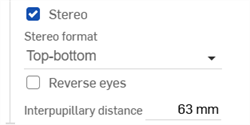
-
Stereo-Format: Wie die Bilder des linken und rechten Auges im Bild angeordnet sind. Optionen: von oben nach unten oder nebeneinander.
-
Augen umkehren: Kehrt die Position der Bilder für das linke und rechte Auge im Bild um.
-
Pupillenabstand: Abstand zwischen dem linken und rechten Auge (63 mm Standard).
-
-
-
Rendern: Drücken Sie diese Taste, um die Szene zu rendern. Wenn Sie fertig sind, befindet sich das Rendern in einer neuen Registerkarte rechts neben der Registerkarte Render Studio.
-
Bild herunterladen: Drücken Sie diese Taste, um die Szene in eine Datei im Ordner Dokumente auf dem lokalen Computer zu rendern.
Die Ausgabe ist auf 2,1 Megapixel begrenzt (1920 Pixel breit x 1080 Pixel hoch). Die erweiterte Beschränkung liegt bei 100 Megapixel (10.000 Pixel breit x 10.000 Pixel hoch).
Wenn Sie das Dialogfenster für die Render-Optionen öffnen, wird die Szene im Grafikbereich außerdem mit einem sicheren Rahmen umgeben, der durch ein gestricheltes Feld dargestellt wird. Dies definiert den Bereich, der in der gerenderten Ausgabe enthalten ist. Wurde ein Hintergrundbild definiert und die Skalierungsoption auf Anpassen gesetzt, passt die Vorschau das Bild in das Vorschaufeld ein.
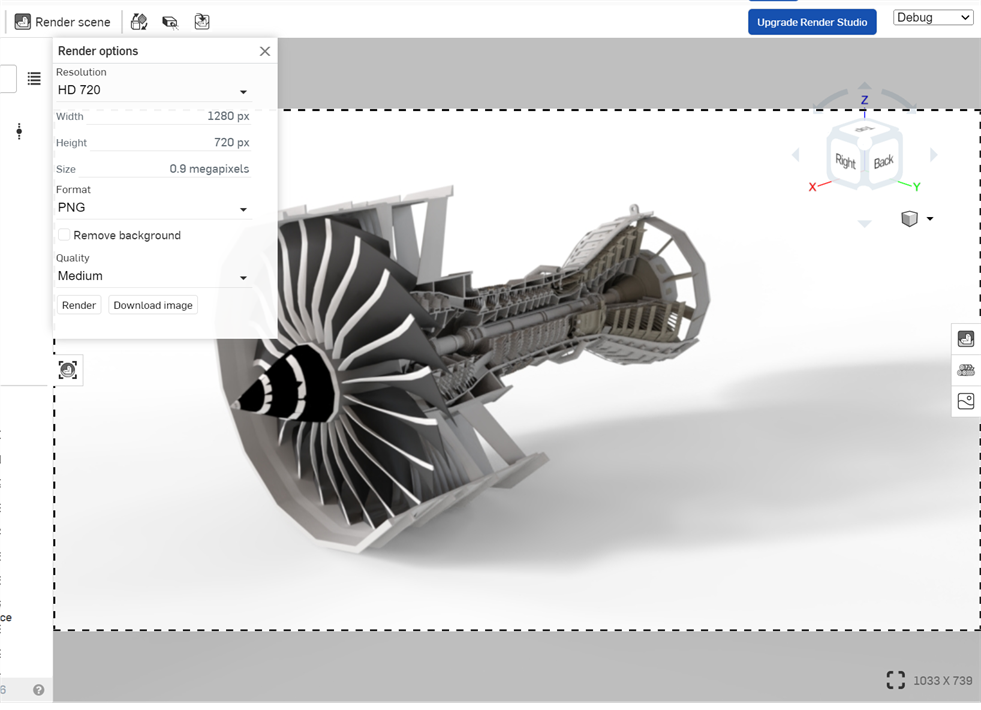
Die Einstellungen der Render-Optionen werden vom letzten Rendern übernommen und nach dem Aktualisieren der Seite sowie nach dem Abmelden und erneuten Anmelden beibehalten. Diese Einstellungen gelten jedoch speziell für eine Registerkarte. Jede Render-Studio-Registerkarte „merkt“ sich ihre eigenen Einstellungen.
Weitere Informationen finden Sie unter Render-Studio-Beispiele und -Ressourcen.